|

©Copyright by Sina
10.07.2008
Dieses Tutorial stammt
allein aus meiner eigenen Handschrift
Es darf ohne meine
Zustimmung weder kopiert noch auf anderen Seiten
zum Download angeboten
werden. Die von mir verwendeten
Materialien stammen aus Tubentauschgruppen.
Das © Copyright liegt
allein bei den jeweiligen Herstellern.
Bild 181 Vollmond

du
brauchst für dieses tut
PSP X2, aber es geht auch mit niedrigeren versionen
das
material dazu :
bekommst du hier
du brauchst:
3 tube, 1 auswahl
filter: fm tile tools>blend emboss bekommst du hier:
hier
filter: screen works> dott screen bekommst du hier:
hier
entpacke alles
die filter in den plugin ordner und los gehts.............
****************************************************************************************
nun
psp programm öffnen und alle dateien aus dem zip öffnen
1.
öffne neues transparentes bild 550x450
vordergrundfarbe hell #b39d51, hintergrundfarbe dunkel #6b5442
fülle dein blatt mit der dunklen farbe, ebene, neue rasterebene, öffne das
tube
stadt, bearbeiten, kopieren und einfügen als neue ebene in dein bild,
bild, grösseändern, vergrössern 130%,
ziehe das bild so hin dass der mond oben rechts ist und
noch ein stück haus an der linken seite wie auf dem bild,
eigenschaft, deckfähigkeit
20%,
ebene, neue rasterebene, auswahl, auswahl laden/speichern, auswahl aus
datei laden(vorlage2)
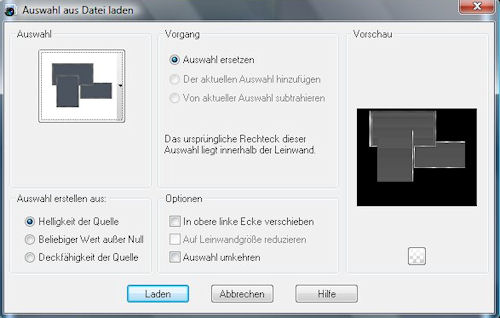
~~~~~~~~~~~~~~~~~~~~~~~~
2.
fülle die auswahl mit der hellen farbe 2x, das tube stadt einmal zurück
mit der rückwärtstaste so dass das tube
wieder normal gross wird,
bearbeiten,
kopieren, in eine auswahl einfügen 2x, auswahl aufheben, ziehe das
auswahlbild nach links, wie auf meinem bild dass die lady nachher noch
platz hat, effekte,
fm tile tools, blend
emboss,
standardeinstellung, 3d effekte, schlagschatten 1, 1, 100, 1 schwarz,
effekte, 3d
effekte, schlagschatten 10, 10, 70, 10 schwarz,
~~~~~~~~~~~~~~~~~~~~~~~~~~~~~~
3.
öffne das tube lady, bild,
grösse ändern, verkleinern 80%, bearbeiten, kopieren,
einfügen als neue ebene, schiebe sie nach rechts, eigenschaft, modus
helligkeit
vorversion, anpassen, schärfe, scharfzeichnen, effekte, fm tile tools,
blend emboss,
standardeinstellung, effekte, 3d effekte, schlagschatten 15, 55, 70, 10
schwarz,
~~~~~~~~~~~~~~~~~~~~~~~~
4.
öffne das tube mond, bearbeiten, kopieren, einfügen als neue ebene in dein
bild,
anpassen, schärfe, stark scharfzeichnen, effekte, fm tile tools, blend emboss,
standardeinstellung 2x,
ziehe den mond nach rechts oben in die bilderecke,
~~~~~~~~~~~~~~~~~~~~~~~~
5.
suche dir ein schönes goldmuster auf der hintergrundfarbe wenn du die
schrift goldig haben möchtest,
schalte die vordergrundfarbe aus wenn du auch keine konturen haben willst, aktiviere dein textwerkzeug,
erstellen
auf vektor,
schreibe titel oder name, ebene umwandeln in rasterebene, effekte, 3d
effekte,
schlagschatten 2, 2, 100, 5 schwarz, schlagschatten 5, 20, 30, 5 schwarz,
ebenen,
zusammenfassen, sichtbar zusammenfassen,
~~~~~~~~~~~~~~~~~~~~~~~~
6.
bild, rand hinzufügen, 1pixel helle farbe, 15pixel dunkle farbe, markieren
mit dem
zauberstab, effekte, screen works, dott screen standardeinstellung,
auswahl aufheben, 1pixel
helle
farbe, ebene, neue rasterebene, mache dein wasserzeichen,
~~~~~~~~~~~~~~~~~~~~~~~~
7.
öffne das tube schal, setze es ins bild und ziehe es in der höhe etwas
zusammen dass
es nicht so hoch ist und füge es ein wie es dir gefällt, effekte, fm tile
tools,
blend emboss, standardeinstellung, ebenen, zusammenfassen, alle
zusammenfassen
~~~~~~~~~~~~~~~~~~~~~~~~
jetzt ist dein bild fertig und du kannst es abspeichern :-)
ich hoffe es hat dir spass gemacht!

Noch ein Vollmondmuster mit Goldrand :-)


Zürich, 10.07.2008
|